
 |
|
#1
|
||||
|
||||
|
hier seht ihr die verschiedenen möglichkeiten die einem das pfadwerkzeug bietet.
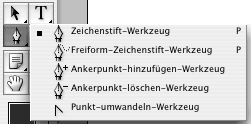 - mit dem zeichenstift-werkzeug werden einzelne eckpunkte gesetzt. mehrere eckpunkte werden dabei jeweils durch eine linie verbunden. ein pfad kann auch geschlossen werden (endpunkt auf anfangspunkt setzen). - mit dem freiform-werkzeug kann man ähnlich dem lasso eine beliebige pfad form aufziehen. - mit dem ankerpunkt-hinzufügen-werkzeug können zu einem bereits bestehenden pfad jederzeit weitere eckpunkte hinzugefügt werden. - mit dem ankerpunkt-löschen werkzeug können bei einem bestehenden pfad einzelne punkte wieder gelöscht werden. - mit dem punkt-umwandeln-werkzeug schlussendlich werden die geraden linien, mit denen eckpunkte miteinander verbunden sind, mittels bezier-technik in kurven umgewandelt. - das direkt-auswahl-werkzeug erlaubt es einem die bestehenden pfade oder auch nur einzelne eckpunkte zu selektieren. 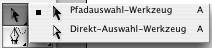 - mit dem pfadauswahl-werkzeug kann der gesamte pfad selektiert und beispielsweise verschoben werden. - mit dem direkt-auswahl-werkzeug können einzelne punkte selektiert und verschoben werden. anwendung: - hier wurden mit dem zeichenstift-werkzeug 2 eckpunkte gesetzt. 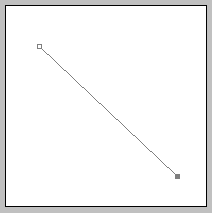 - nun wurde mit dem ankerpunkt-hinzufügen-werkzeug ein weiterer eckpunkt hinzugefügt. 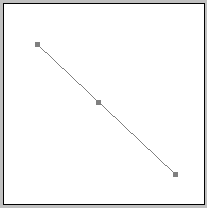 - nun kann die linie mittels punkt-umwandeln-werkzeug in eine beliebige kurve verzogen werden. dazu einfach das entsprechende werkzeug in der toolbox auswählen, den mittleren eckpunkt (oder einen der beiden anderen) anklicken und mit der maus ziehen. der effekt wird sofort sichtbar. 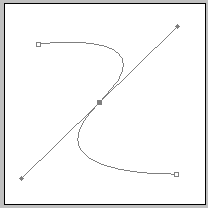 - die beiden anfasser (links unten und rechts oben) können nun auch seperat weiter verschoben werden. dies wird ebenfalls mit dem punkt-umwandler gemacht. einfach wieder die maus über einen der anfasser bewegen, klicken und diesen bewegen. 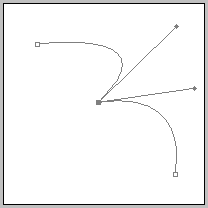 - um den ganzen pfad nun zu bewegen, einfach das pfadauswahl-werkzeug auswählen in der toolbox, auf den pfad klicken und diesen bewegen. 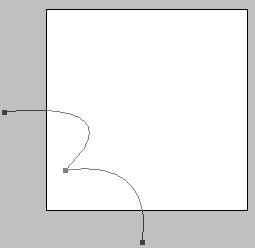 - um nur einen einzelnen punkt zu bewegen, einfach das direkt-auswahl-werkzeug aktivieren, den gewünschten eckpunkt anklicken und diesen dann verschieben. 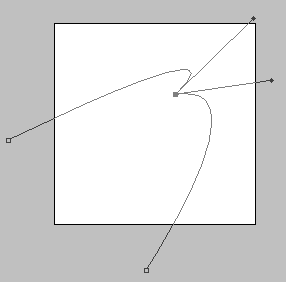 - soll ein eckpunkt gelöscht werden, einfach das ankerpunkt-löschen werkzeug aktivieren in der toolbox und den gewünschten eckpunkt wegklicken. 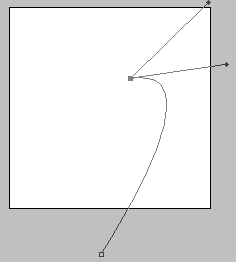 - mit gedrückter shift taste werden die punkte genau senkrecht/waagrecht angelegt. 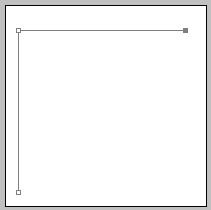 - ein zu gross geratener pfad kann mittels der tastenkombination ctrl/apple + t selbstverständlich auch gezoomt werden. 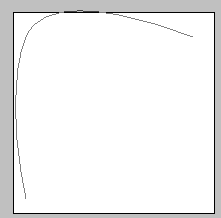 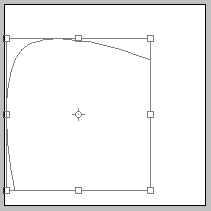 - den fertigen pfad findet man im pfadfenster. dort können auch mehrere pfade gleichzeitig angelegt werden. und zu guter letzt kann der pfad mit einem rechtsklick auf den pfad im pfadfenster auch mit farbe gefüllt (empfiehlt sich nur bei geschlossenen pfaden) oder in eine farbige linie umgewandelt werden. -bei kontur füllen wird jeweils die aktuelle pinselspitze verwendet! 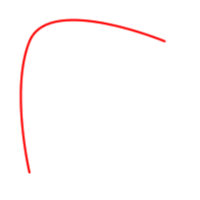 zu teil 2 (c)copyright 2006 by photoshop-cafe.de
__________________
      design oder nicht sein "So, we’ve got a full pot of coffee, half a pack of cigarettes, it’s dark out, and we’re coding. Hit it." - Synthesoft Geändert von phoenix (11.02.06 um 06:30 Uhr). |
|
#2
|
||||
|
||||
|
Super, ich wollte schon mal nach einem Pfade-Tut fragen.
 Kannst du Gedanken lesen? 
__________________
`°º¤ø,¸¸,ø¤º°`°º¤øø¤º°`°º¤ø,¸¸,ø¤º°`°º¤ø,¸¸,ø¤º°`° º¤øø¤º°` |
|
#3
|
||||
|
||||
|
und ich bin mir noch nicht sicher wie man es am sinnvollsten macht, deshalb werde ich einfach mal in 2,3 teilen alle möglichkeiten vorzustellen versuchen.
das mit dem gedankenlesen übe ich noch 
|
|
#4
|
||||
|
||||
|
Hehe!
Als ich gestern mal so ein bisschen stöberte, viel mir auf, dass es noch kein Tut für "geschwungene Linien" gibt (Welche recht praktisch sind wenn man börsentrends oder so grafisch darstellen will, und ich dachte mir, mußte wohl mal ein Pfad-Werkzeuge-Tut machen *g* Aber ich kann ja immer noch ein "Untertut" machen 
|
|
#5
|
||||
|
||||
|
Ein schönes Grundlagentut
 Was mich noch interessieren würde ist, wie ist die beste Vorgehensweise. Ich habe mir mittlerweile angewöhnt, daß ich mit dem Freiform-Zeichenstift-Werkzeug einen groben Pfad um die Objekte anlege (Magnet aktiviert) und dann diesen mittels Ankerpunkte-Hinzufügen-Werkzeug entsprechend meiner Bedürfnisse anpasse. Dieses WErkzeug deshalb, weil ich meine Kurven direkt haben möchte und durch drücken der Alt-Taste Punkte einfach löschen kann bzw. wenn ich an die Endpunkte greife, aus einer Ecke eine Kurve machen kann. Irgendwie kann ich mich allerdings des Eindruckes nicht erwehren, daß das einfacher gehen muß. Da meine Teile alle recht kurvenreich sind finde ich das Setzen von Ankerpunkten, die ich erst mit dem Kurvenwerkzeug umwandeln muß sehr unhandlich. Was mir auch einfällt, wenn ich dabei bin. Manchmal habe ich den Eindruck, daß das "Freiform-Zeichenstift-Werkzeug" Ankerpunkte anlegt, die nur einen Griffpunkt haben. Kann das sein? Was mache ich da falsch. Ein Tut über "Wie ist die Handhabung der Werkzeuge beim Ausschneiden am sinnvollsten! " wäre klasse...  Alles Liebe Heike |
|
#6
|
||||
|
||||
|
Schön erklärt, bin schon auf die nächsten gespannt!
 Man lernt ja immer gern dazu 
__________________
Der Kopf ist rund, damit das Denken die Richtung aendern kann! |
|
#7
|
||||
|
||||
|
@ylloh: immer her mit den "untertuts"

|
|
#8
|
||||
|
||||
|
@phoenix
Darf man einen kleinen bescheidenen Wunsch äußern? Auf Grund der Vielfalt und des Anspruches beim Pfade bauen (gerade für Anfänger), wäre es schön, wenn man etwas Schriftliches hätte. Ich dachte da an ein kleines Kärtchen zum ausdrucken, das man neben die Tastatur legt um immermal einen kleinen Blick zu riskieren.
__________________
`°º¤ø,¸¸,ø¤º°`°º¤øø¤º°`°º¤ø,¸¸,ø¤º°`°º¤ø,¸¸,ø¤º°`° º¤øø¤º°` |
|
#9
|
||||
|
||||
|
an was genau denkst du denn dabei? übersicht der wekzeuge und deren anwendung?
|
|
#10
|
||||
|
||||
 |
| Stichworte |
| grundlagen, pfad, pfade, pfadwerkzeug, werkzeug, zeichenstift |
| Lesezeichen |
| Aktive Benutzer in diesem Thema: 2 (Registrierte Benutzer: 0, Gäste: 2) | |
|
|
 Ähnliche Themen
Ähnliche Themen
|
||||
| Thema | Autor | Forum | Antworten | Letzter Beitrag |
| [Werkzeug] Die Grundlagen des Pfad-Werkzeug, Teil 3 | gelöschter User | Werkzeuge, Bedienfelder und sonstige Grundlagen | 10 | 11.08.14 10:21 |
| [Werkzeug] Die Grundlagen des Pfad-Werkzeug Teil 2: | phoenix | Werkzeuge, Bedienfelder und sonstige Grundlagen | 8 | 09.02.11 11:14 |
| einen Pfad von einem anderen Pfad subtrahieren | naturpur | Hilfestellung, Tipps und Tricks | 1 | 13.11.08 23:58 |
| [Werkzeug] Die Grundlagen des Lasso/Polygon-Lasso/Magnet-Lasso Werkzeug Teil 2: | phoenix | Werkzeuge, Bedienfelder und sonstige Grundlagen | 0 | 11.02.06 04:08 |
| [Werkzeug] Die Grundlagen des Lasso/Polygon-Lasso/Magnet-Lasso Werkzeug Teil 1: | phoenix | Werkzeuge, Bedienfelder und sonstige Grundlagen | 0 | 10.02.06 03:36 |
![]()